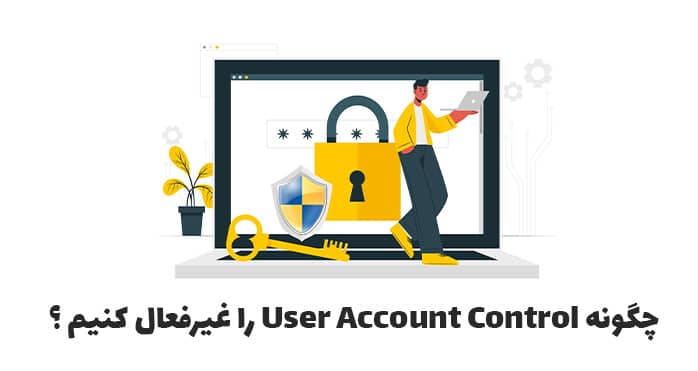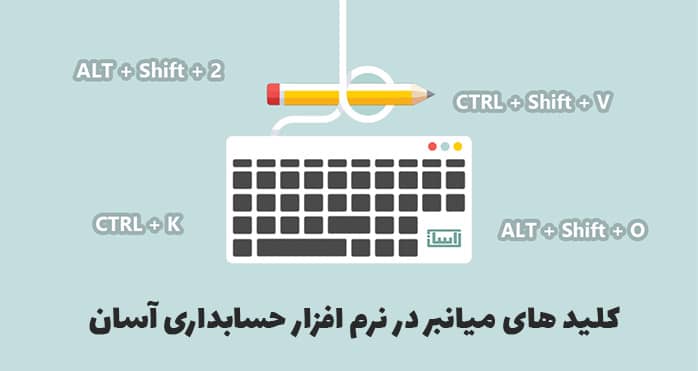یوزر اکانت کنترل چیست؟ User Account Control یا UAC بخشی از سیستم امنیتی ویندوز است که مانع از این می شود که برنامه ها تغییرات ناخواسته را در کامپیوتر شما ایجاد کنند. هنگامی که برخی از برنامه ها سعی در تغییر بخش هایی که مربوط به رجیستری یا سیستم فایل است می کنند ویندوز ۱۰، ۸ و ۷ یک پنجره تایید UAC را به شما نمایش می دهد که در آن کاربر باید تایید کند که آیا واقعا می خواهید این تغییرات ایجاد شوند یا نه.

روش اول :
روی دکمه Start کلیک کنید و در کادر جستجو عبارت UAC را تایپ کنید از لیست نتایج Change User Account Control settings را انتخاب کنید.

در پنجره User Account Control Settings اسلایدری که در سمت چپ وجود دارد را پایین بکشید تا به تنظیمات Never Notify برسید. حالا روی دکمه OK کلیک کنید.

روش دوم :
1- کنترل پنل سیستم خود را باز کنید.

2- گزینه User Accounts را انتخاب نمایید.

3- و مجدد نیز روی User Accounts کلیک کنید.

4- همانطور که در تصویر نشان داده شده گزینه Change User Account control setting را انتخاب نمایید.

5- نوار کنترل سمت چپ تصویر را مطابق شکل تا انتها پایین بیاورید و بر روی OK کلیک کنید تا این تغییر بر روی سیستم شما ذخیره شود..